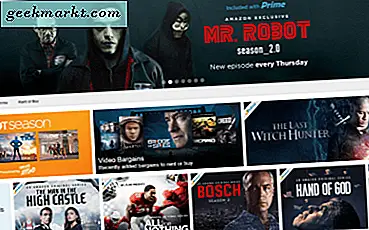Telnet er den ældste computerprotokol, der gør det muligt for to computere at tale med hinanden via Internettet eller lokalnetværket. Imidlertid besluttede Microsoft at fjerne Telnet-serveren fra Windows 10 og Windows Server 2012 og fremefter. Det er et godt skridt i betragtning af at Telnet ikke understøtter kryptering, og dataene går gennem netværket i almindelig tekst. Men hvad hvis jeg har brug for Telnet til uddannelsesmæssige formål? Eller hvad hvis jeg ikke vil konfigurere SSL, da jeg har at gøre med en offentlig server.
Så her er få måder at aktivere Telnet-klient såvel som Telnet-server på Windows version 8, 8.1, 10 eller Windows Server 2012 og nyere. Lad os starte med klienten først.
Læs:Bedste Windows Package Manager til automatisk opdatering af apps
Sådan aktiveres Telnet Client i Windows 10
Hvis du indtaster telnet kommandoprompten du får en fejl, der siger "Telnet genkendes ikke som en intern eller ekstern kommando." Dette skyldes, at telnetklienten er deaktiveret i Windows 10 som standard. For at aktivere Telnet skal du gå til startmenuen og skrive “Slå Windows-funktioner til og fra“.

Gå til næste pop op-vindue Telnet-klient. Klik på afkrydsningsfeltet ved siden af det og tryk Ok.

Windows tager noget tid at installere Telnet, og når du er færdig, kan du bruge telnet-kommandoen i CMD, eller du kan fyre telnetværktøjet fra søgemenuen. For at gøre det skal du trykke på Win + S og skrive Telnet.

Dette åbner telnetklienten direkte i CMD, og vinduet skal se ud som det nedenfor.

Sådan aktiveres Telnet Server til Windows 10
Telnet-klienter giver dig mulighed for at oprette forbindelse til andre Telnet-servere. Du kan ikke oprette forbindelse til dit eget system og udløse fjernkommandoer. Til det har du brug for en Telnet-server, og desværre er der ingen oprindelig måde at aktivere den på i Windows 10. Du skal installere tredjepartsapps for at begynde at betjene Telnet på port 23.
Mine to foretrukne hjælpeprogrammer til at gøre det er HK Telnet Server og KpyM Telnet Server. Begge tjener et andet publikum.
Hvis alt hvad du ønsker er at aktivere telnet-serveren til at affyre fjernkommandoer til din maskine, vil jeg foreslå HK Telnet-server. Det er ret let at opsætte. Du skal blot downloade appen og starte applikationen. Det er mere som en bærbar app snarere end en exe. Så snart du starter applikationen, får du et flydende vindue.

Her kan du indtaste det portnummer, hvor Telnet skal acceptere forbindelserne fra. UI er ret simpelt med minimale muligheder. Du kan indstille et bruger-id og en adgangskode til telnet-login.

Appen giver ikke mulighed for at tvinge SSL eller kryptering. Hvis du vil have en større løsning med SSH som brugerdefineret loginbesked og IP-blokering, skal du komme på KpyM Telnet Server. Under installationen af appen bliver du bedt om at starte serveren enten ved port 22 (SSH) eller port 23 (telnet). Hvis du vil køre telnet, vælg port 23 nu, fordi det er den eneste gang, du vil se GUI i denne app.

Når du er færdig med at installere det, kan du konfigurere yderligere gennem KTS-dæmonen. Gå til Start menu og skriv “Opsætning af kpyM Telnet SSH-server“. Dette åbner en sort dialogboks, hvor du kan konfigurere indstillinger som brug af SSL, portnummer, login_meddelelse, adgangskode osv. Den samme dæmon giver også mulighed for at starte eller stoppe telnet-serveren.

Afsluttende ord
Sikkerhed var en af de største bekymringer, som Telnet Server fjernede fra Windows. Det tilrådes ikke at bruge telnet, når du har at gøre med følsomme data. I tilfælde af offentlige servere er det dog okay, hvis du ikke vil oprette krypteringsnøglecertifikater og SSL.
Udtal dine spørgsmål i kommentarerne, så hjælper jeg dig gerne.
Læs også:6 Bedste Android SSH-klienter, du skal prøve